neNote2013怎么将图片中的文字转换为文字?
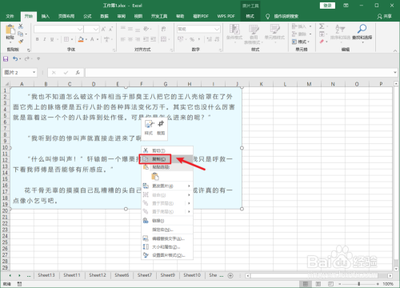
OneNote2013将图片文字转换为文字的方法
方法一
- 打开OneNote2013:在开始屏幕磁贴中,找到并左键双击OneNote2013,打开相应的笔记本(如巩荣的笔记本)。
- 插入图片:
- 点击图示中的“+”,再点击插入 - 图片。
- 选取需要转换文字的图片(OneNote支持JPG,PNG等常用图片格式),然后插入到笔记本中。
- 设置图片中的文本可搜索(中文):右键点击插入的图片,在右键菜单中点击【复制图片中的文本】,同时确保【使图像中的文本可搜索(K)√中文(中国)】。
- 粘贴操作:
- 右键点击图片右侧的空白处,点击粘贴选项下有“A”字的图标。
- 此时可以看到左侧图片中的文字全部复制到了右侧。
- 编辑操作(可选):如果需要进行编辑,可以按照以下操作。
- 打开记事本,右键点击空白处 - 粘贴,可以粘贴到记事本中。
- 打开office2013Word,右键点击空白处 - 粘贴,可以粘贴到Word中。
方法二
- 打开OneNote(Windows10自带OneNote或OneNote2013):在开始屏幕磁贴中,找到并左键双击相应的OneNote程序,打开巩荣(巩荣系用户名)的笔记本。
- 插入需转换文字的图片:在巩荣的笔记本窗口,点击插入 - 图片 - 图片;选取需要转换文字的图片,插入到笔记本中,等待10分钟左右(正在同步)。
- 复制文本:
- 右键点击图片,在右键菜单中点击图片的“>”符号。
- 再点击新显示菜单中的【复制文本】。
- 粘贴操作:
- 右键点击图片右侧的空白处 - 粘贴。
- 全选右侧文字,右键点击,在右键菜单中点击:复制。
- 编辑操作(可选):
- 打开记事本,右键点击空白处 - 粘贴,可以粘贴到记事本中。
- 打开office2013Word,右键点击空白处 - 粘贴,可以粘贴到Word中。
本篇文章所含信息均从网络公开资源搜集整理,旨在为读者提供参考。尽管我们在编辑过程中力求信息的准确性和完整性,但无法对所有内容的时效性、真实性及全面性做出绝对保证。读者在阅读和使用这些信息时,应自行评估其适用性,并承担可能由此产生的风险。本网站/作者不对因信息使用不当或误解而造成的任何损失或损害承担责任。
